内容
1. Raspberry Pi のセットアップ
Raspberry Pi を動かすには、「1.1 デスクトップ構成」、「1.2 ターミナル構成」の2種類の接続方法があります。
通常は、「1.1 デスクトップ構成」を参照ください。
「1.2 ターミナル構成」は、起動時トラブルがある場合や、ディスプレイを接続しないサーバなどをセットアップしなければならない場合に、Raspberry Piの扱いに慣れている人がとる接続方法で、初心者向きではありません。
1.1 デスクトップ構成
【準備するもの】
・Raspberry Pi2 Model B または Raspberry Pi3 Model B
・Micro SD Card(Class 10 8G以上推奨)
※ 別途、Raspbian等のOSのダウンロードとインストールが必要となります。
※ Physical Computing LabのコンプリートスタータキットやスタータパックにはOSインストール済みのmicro SDカードが含まれており、インストールの手間が省けます。是非ご利用ください。
・モニター(HDMI)
・HDMIケーブル
・マウス(USB接続タイプ)
・キーボード(USB接続タイプ)
・ACアダプタ(Pi3の場合、DC5V/2.5A以上推奨)
※下記の図は接続の例を示しています。LANケーブルは、起動に必須のものではありません。
【配線】
下記のように配線を繋いで下さい。ただし、ACアダプタを接続するとRaspberry Piが起動してしまいますので、ACアダプタは最後に接続してください。
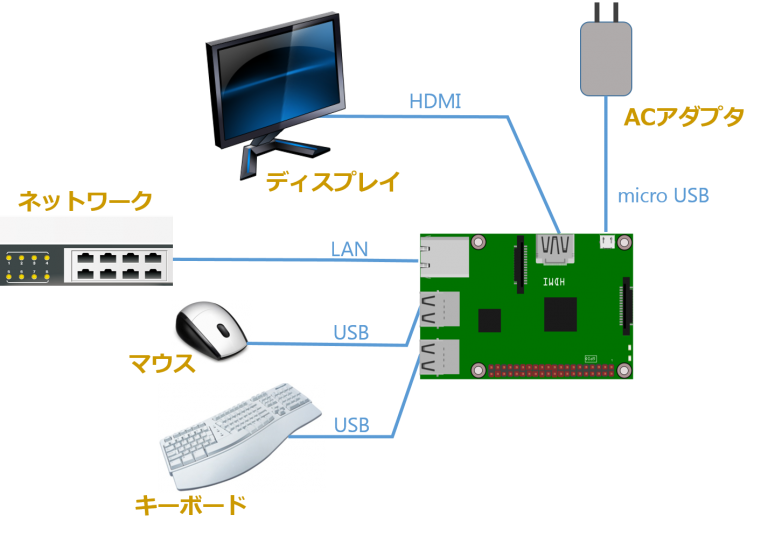
初めて起動するときには、ディスプレイは、極力、デスクトップPC用などで使われる汎用のHDMI接続のものをご用意ください。
Raspberry Pi用の小型のディスプレイ(10インチ以下のもの)は、ドライバインストールや解像度設定を行わないと正常に表示できないものがほとんどです。
また、D-sub接続のディスプレイを、変換器を使ってHDMI接続することも、できるだけ避けるのが無難です。この場合も、解像度設定等を行わないと表示できない場合があります。
1.2 ターミナル構成
【準備するもの】
・Raspberry Pi2 Model B または Raspberry Pi3 Model B
・Micro SD Card(Class 10 8G以上推奨)
※ 別途、Raspbian等のOSのダウンロードとインストールが必要です。
※ Physical Computing LabのコンプリートスタータキットやスタータパックにはOSインストール済みのmicro SDカードが含まれており、インストールの手間が省けます。是非ご利用ください。
・USB to TTL Serial Cable (TTLとありますが、5Vではなく3.3Vインタフェースのものをご用意ください)
・ACアダプタ(Pi3の場合、DC5V/2.5A以上推奨)
・PC (TeraTerm等のターミナルソフトが動作するもの)
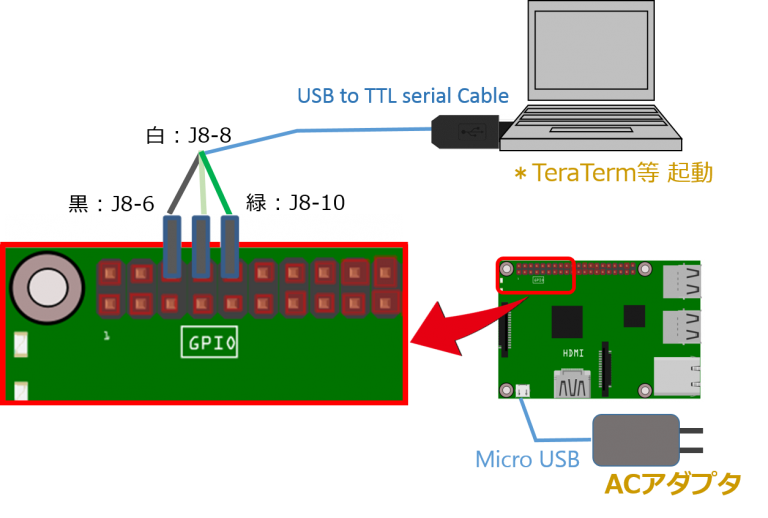
1.3 OSのインストールについて
Raspberry Piボードを起動させるには、上記のMicroSD Cardに、RaspbianOSをインストールする必要があります。
OSは、Raspberry Pi財団のホームページ(https://www.raspberrypi.org)からダウンロードできます。
同ページのインストラクションに従ってOSをインストールしたMicro SDカードを準備してください。
※ Physical Computing LabのRaspberry Piコンプリートスタータキットもしくはスタータパックをご購入された方は、OSのインストール作業は不要です。
1.4 Raspberry Piの起動
OSをインストールしたmicro SDカードを、Raspberry Piボードのmicro SDカードスロットに挿してください。
micor USBコネクタに接続した電源を入れることで、RaspbianOSが起動します。
通常は、デスクトップ(GUI環境)が立ち上がり、ログインを意識する必要はありませんが、RaspbianOS Liteを選択した場合や、ログアウト操作を行った場合、ログインする際には以下を入力して下さい。
ユーザ名:pi
パスワード:raspberry
なお、このパスワードは広く知られていてセキュリティホールとなりやすいため、起動後にパスワードを変更することを推奨します。
GUI起動後のセットアップ画面での操作方法は、RaspbianOS セットアップ方法 を参照ください。
※Physcal Computing LabのスターターパックのプリインストールノMicroSDカードを利用している方で
万一、立ち上がらないなどの状況がありましたら、microSDの接触の問題の可能性がありますので、
再度、microSDカードを挿しなおしてから再度電源を入れてみてください。
数回やってみても、ダメな場合には、交換させていただきますので、弊社までご連絡ください。
弊社へのご連絡の際しましては、お手数ですが、購入ショップ名(Physical Computing Labストア、Amazonなど)、
注文番号、注文者名を必ず、お知らせください。
